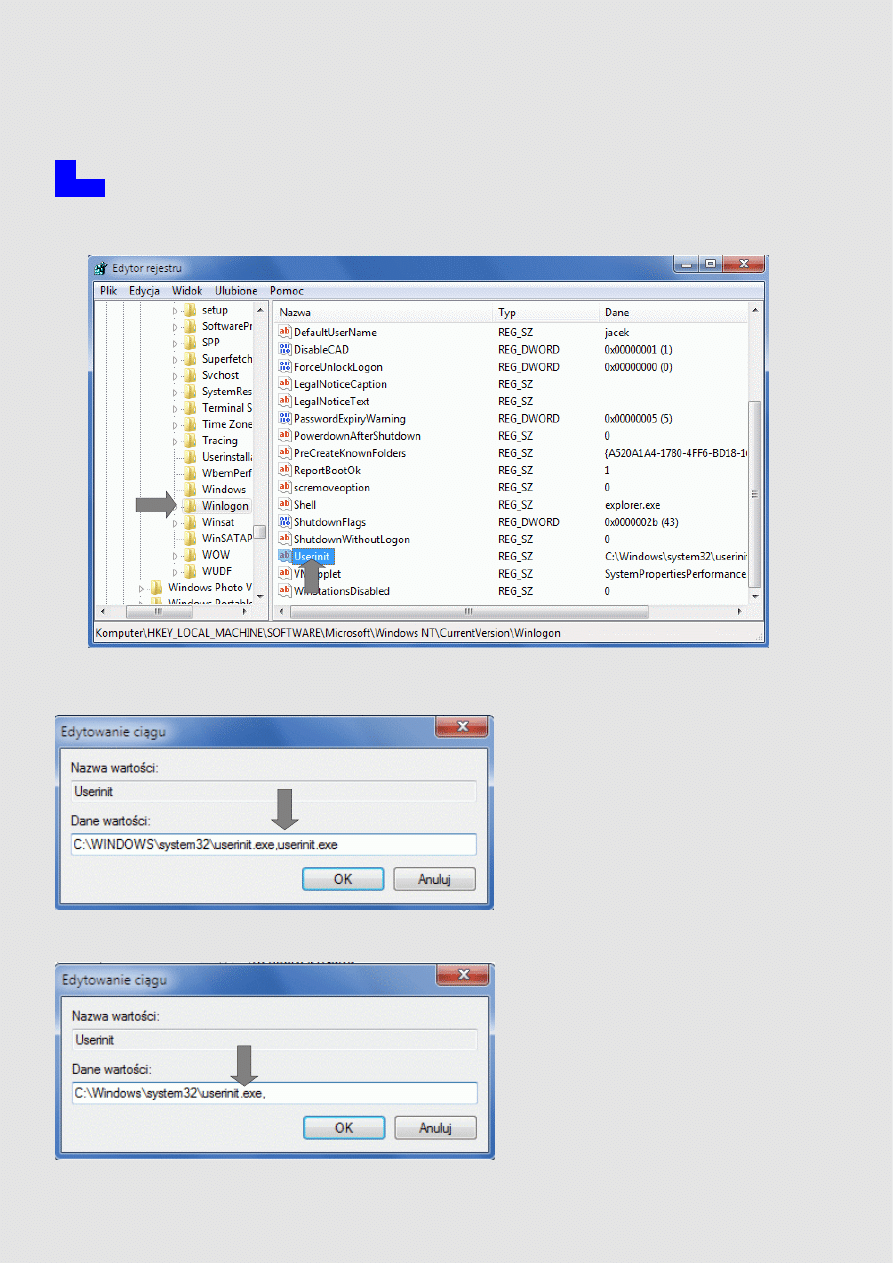
1
KATALOG ‘MOJE DOKUMENTY’ PRZY STARCIE SYSTEMU WINDOWS
Usuwanie otwierającego się automatycznie okna exploratora z folderem ‘Moje dokumenty’ na starcie systemu.
METODA 1
……………………………………………………………………………………………………………………………………………………………
- Otwieramy Edytor rejestru:
XP:
Start > Uruchom > w pole Otwórz: wpisujemy:
regedit
i klikamy OK.
Vista/7:
Start > w pole Wyszukaj programy i pliki wpisujemy:
regedit
i naciskamy Enter
- W lewym oknie edytora rejestru wyszukujemy klucz:
HKEY_LOCAL_MACHINE\Software\Microsoft\WindowsNT\CurrenVersion\Winlogon
- W prawym edytora oknie odszukujemy klucz
UserInit
-
Klikamy na niego dwa razy - prawdopodobnie jego wartość w Dane wartości: wyglądać będzie następująco:
C:\WINDOWS\system32\userinit.exe,userinit.exe
Jeśli mamy taki wpis jak wyżej usuwamy powtórzone userinit.exe - czyli ma zostać dokładnie tylko tyle:
C:\WINDOWS\system32\userinit.exe,
- Klikamy OK, zamykamy Edytor rejestru i restartujemy komputer.
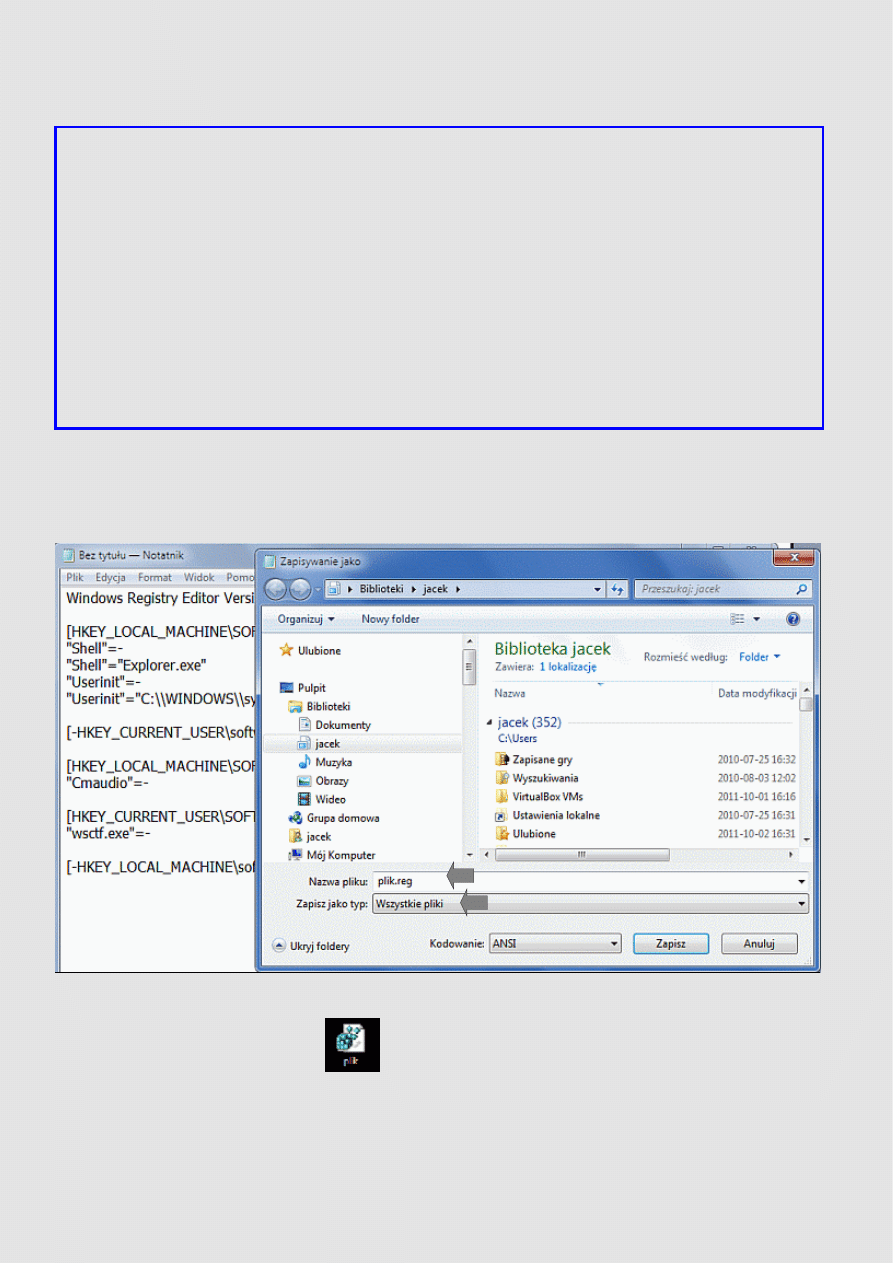
2
METODA 2 …………………………………………………………………………………………………………………………………………….
- Otwieramy Notatnik, kopiujemy zawartość z tabeli i wklejamy ją do Notatnika.
Windows Registry Editor Version 5.00
[HKEY_LOCAL_MACHINE\SOFTWARE\Microsoft\Windows NT\CurrentVersion\Winlogon]
"Shell"=-
"Shell"="Explorer.exe"
"Userinit"=-
"Userinit"="C:\\WINDOWS\\system32\\userinit.exe,"
[-HKEY_CURRENT_USER\software\microsoft\windows\currentversion\explorer\mountpoints2]
[HKEY_LOCAL_MACHINE\SOFTWARE\Microsoft\Windows\CurrentVersion\Run]
"Cmaudio"=-
[HKEY_CURRENT_USER\SOFTWARE\Microsoft\Windows\CurrentVersion\Run]
"wsctf.exe"=-
[-HKEY_LOCAL_MACHINE\software\microsoft\shared tools\msconfig\startupreg\EXPLORER.EXE]
- W Notatniku z menu Plik wybieramy Zapisz.
- Wybieramy miejsce zapisania pliku na dysku, np. Pulpit.
- W polu Zapisz jako typ: wybieramy Wszystkie pliki
- W polu Nazwa pliku: wpisujemy dowolną nazwę z roszerzeniem .reg , np.
plik.reg
- Zamykamy Notatnik.
- Odszukujemy na dysku nasz zapisany plik i klikamy na niego dwa razy.
- Klikamy Tak, aby potwierdzić dodanie wpisu do rejestru systemu. Restartujemy komputer.
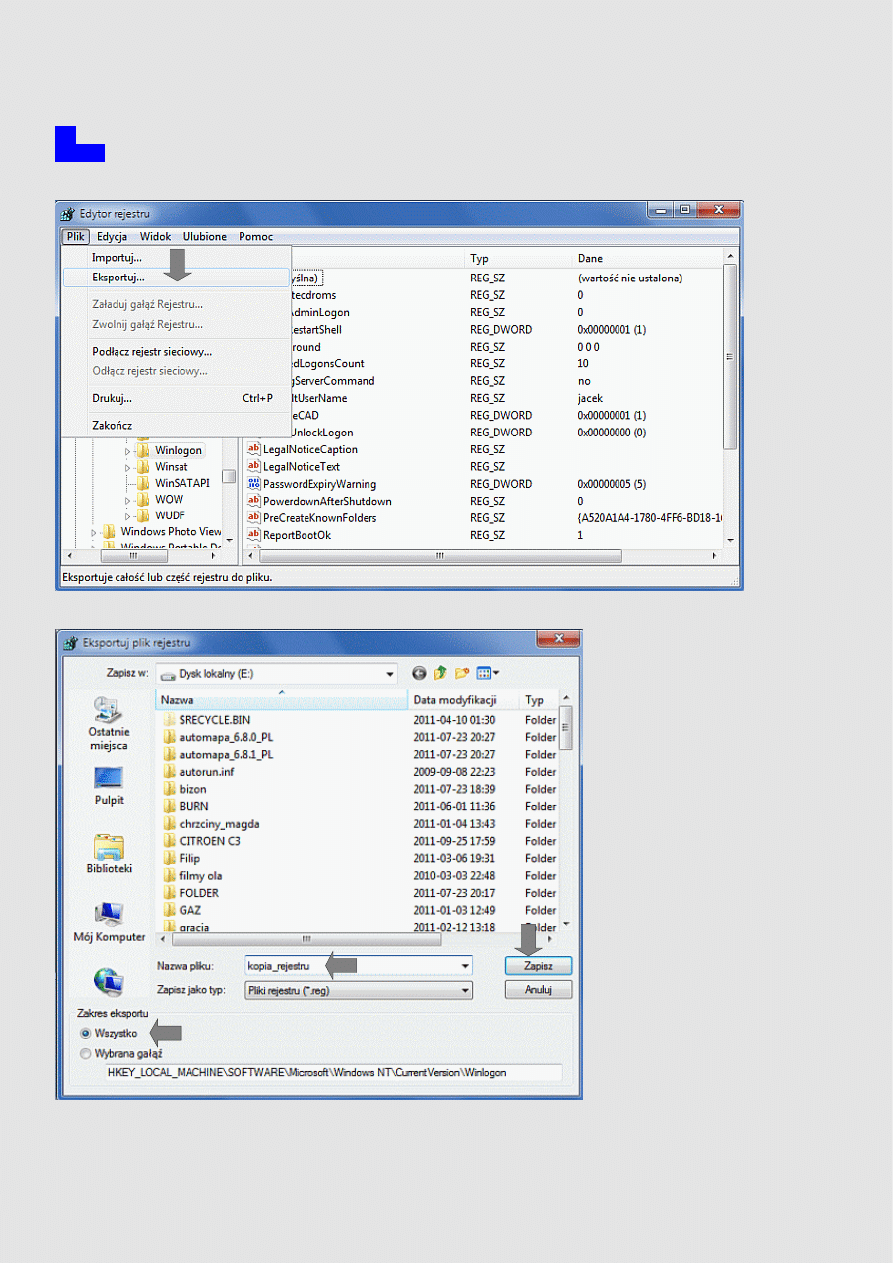
3
UWAGI: ………………………………………………………………………………………………………………………………………………..
Przed jakąkolwiek modyfikacją rejestru systemu należy zrobić jego kopię zapasową:
- Otwieramy Edytor rejestru:
XP:
Start > Uruchom > w pole Otwórz: wpisujemy:
regedit
i klikamy OK.
Vista/7:
Start > w pole Wyszukaj programy i pliki wpisujemy:
regedit
i naciskamy Enter
- W Edytorze rejestru z menu Plik wybieramy Eksportuj
- W opcji Zakres eksportu zaznaczamy
8
Wszystko
, nadajemy nazwę naszej kopii rejestru i klikamy Zapisz.
- W razie problemów możemy przywrócić zapisaną kopię rejestru – w Edytorze rejestru wybieramy z menu Plik opcję Importuj.
Document Outline
Wyszukiwarka
Podobne podstrony:
instrukcja bhp przy obsludze el Nieznany (5)
instrukcja bhp przy obsludze pi Nieznany (7)
instrukcja bhp przy obsludze ap Nieznany (8)
instrukcja bhp przy obsludze ur Nieznany (7)
instrukcja bhp przy obsludze pi Nieznany (24)
instrukcja bhp przy obsludze we Nieznany
patofizjologia repetytorium, Moje dokumenty, Downloads
więcej podobnych podstron